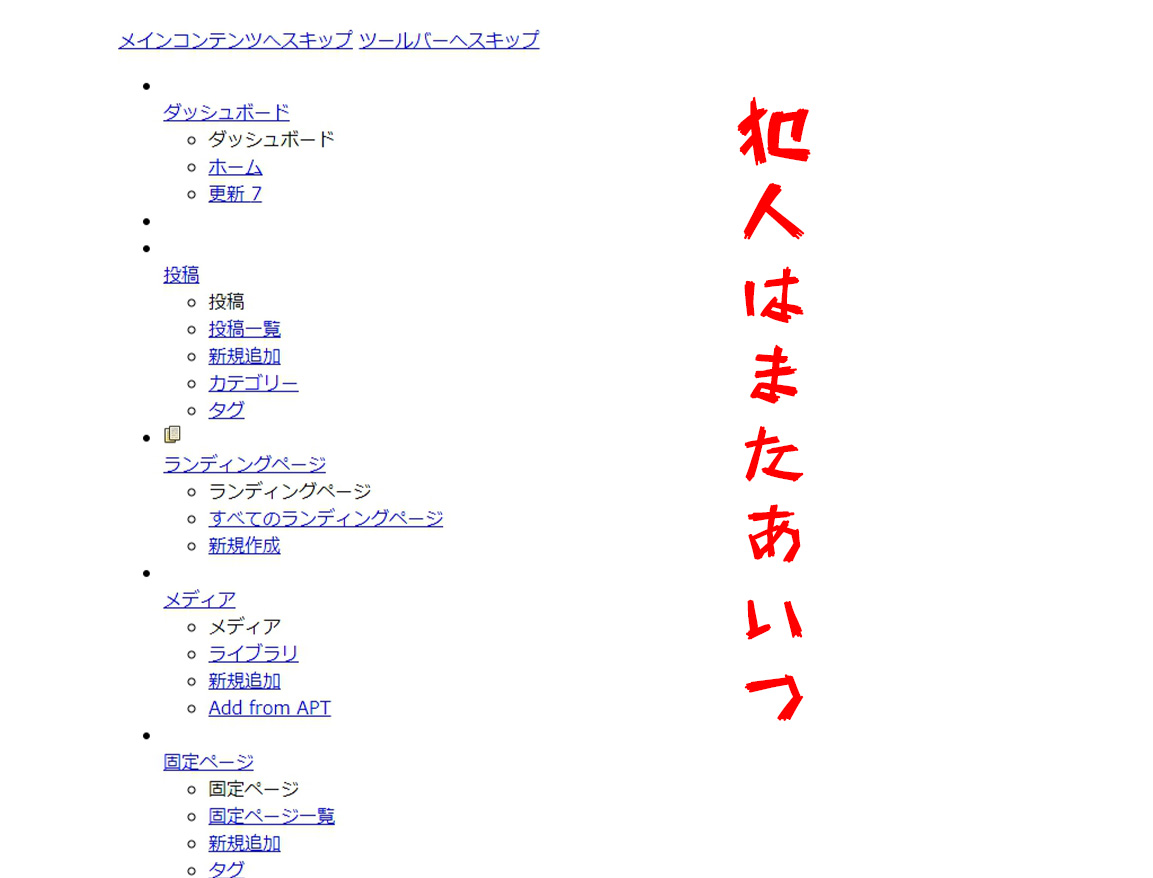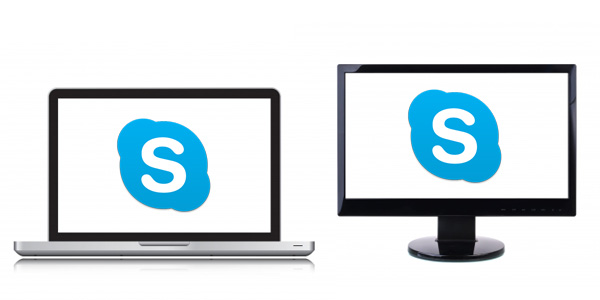翔です。
捨てメアド【メルアドぽいぽい】のログイン機能を使い、別の端末でも作成した捨てアドを使う方法をお伝えします。
捨てメアド【メルアドぽいぽい】のログイン情報を確認する
GoogleChromeを使っていること特有の現象なのか、たまにキャッシュも削除していないのに捨てメアドがログアウトしていることが…
ログアウトするとこれまで作成したメアドが使えないことになり非常に困ったことになります。
捨てメアドとはいえ大切な情報(矛盾していますが…)なので、ログイン情報は控えておきましょう。
まずはログイン情報の確認方法をお伝えします。
捨てメアドのトップページから「設定」を選択。
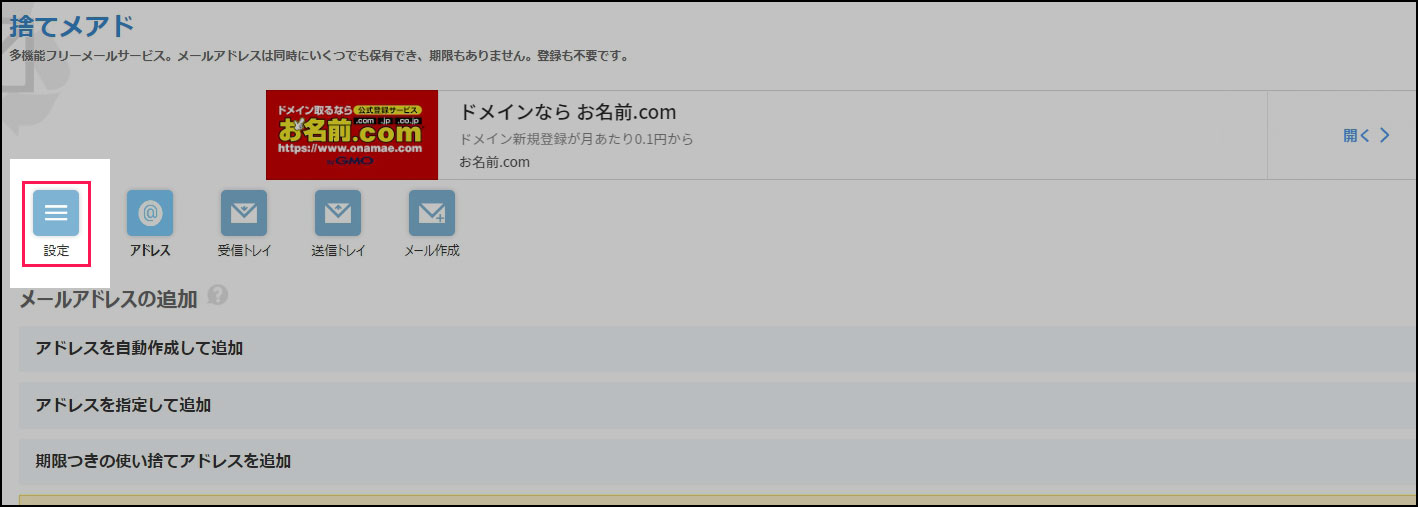
左に出てくるメニューから「アカウント」をクリック。
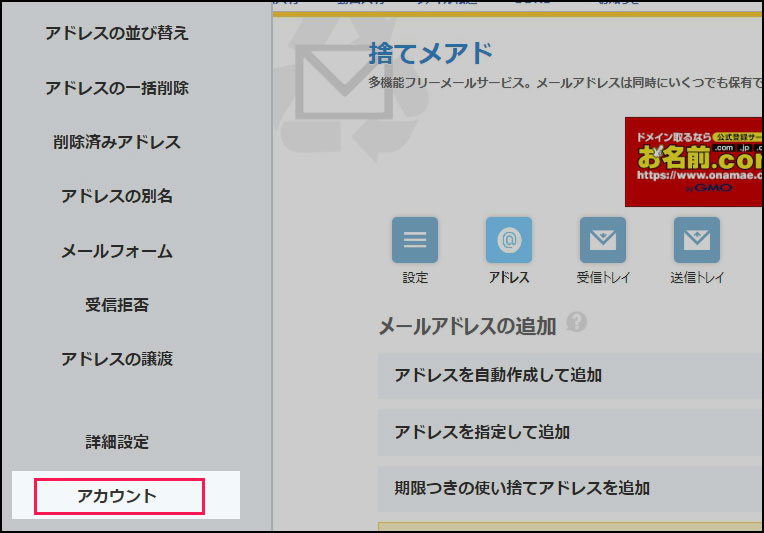
「使用中のアカウント情報」を押してください。

現在ログインしているアカウント情報が中央にポップアップ表示されますので、「ID」と「パスワード」をメモしてください。

ちなみに、「ID」と「パスワード」は自動生成されたものです。
「ID」と「パスワード」の右側にある鉛筆マークを選択すると好きなものに変更することができます。
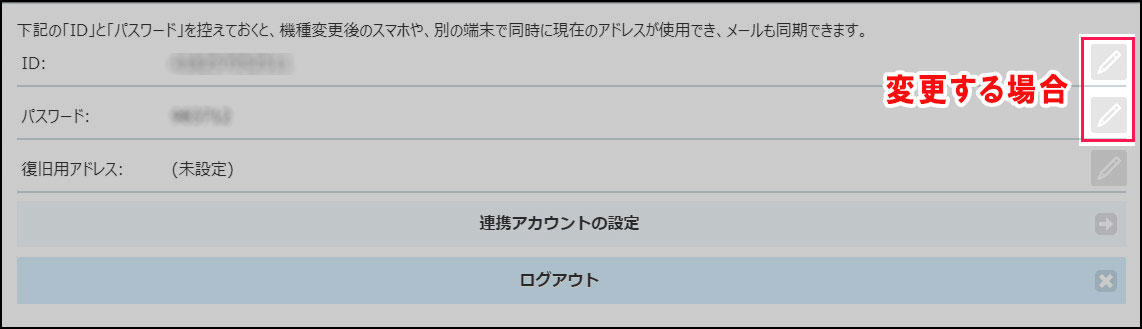
捨てメアド【メルアドぽいぽい】にログインする
先ほどと同じように、捨てメアドの上に表示されているメニューから「設定」を選択してください。
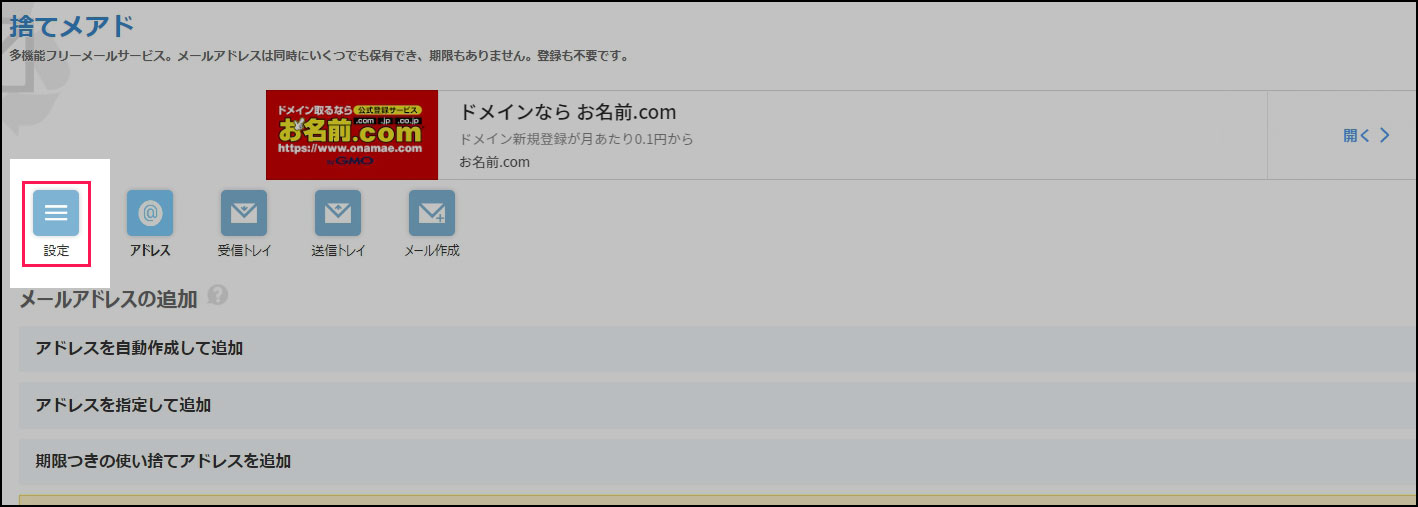
続いて左メニューから「アカウント」をクリック。
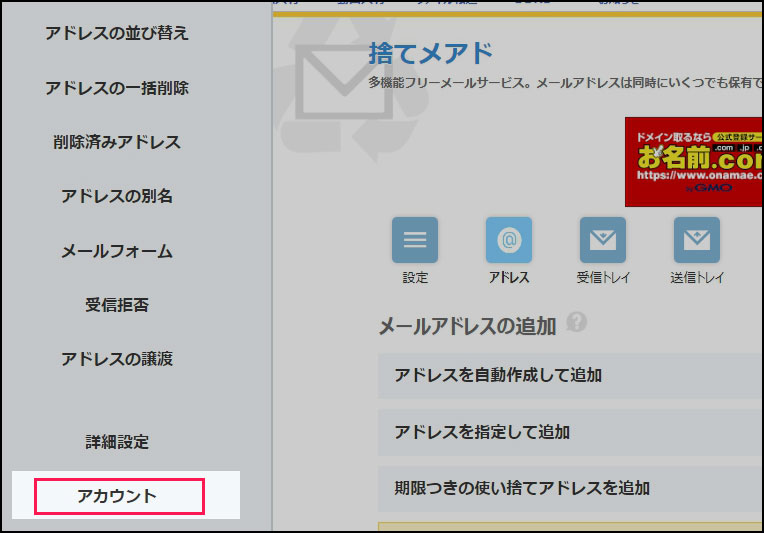
「他のアカウントにログイン(復元/同期)」を押すとログイン画面が中央にポップアップ表示されます。
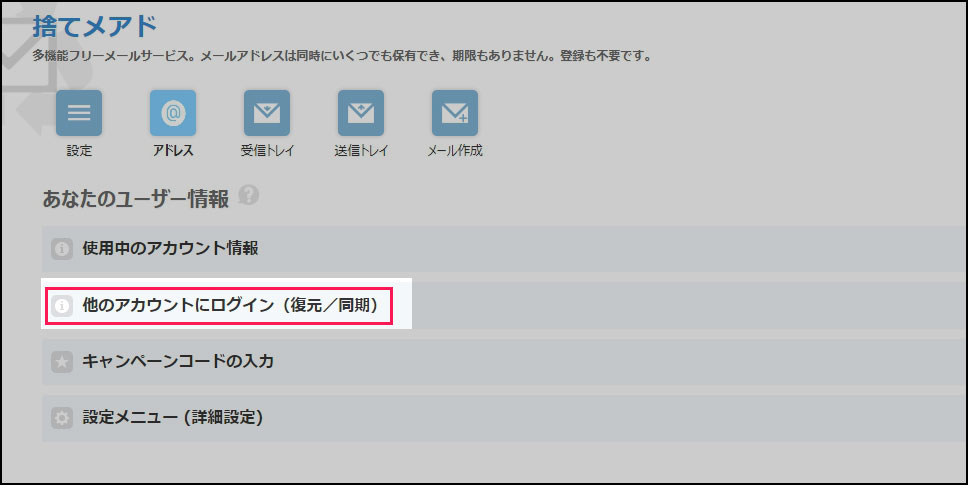
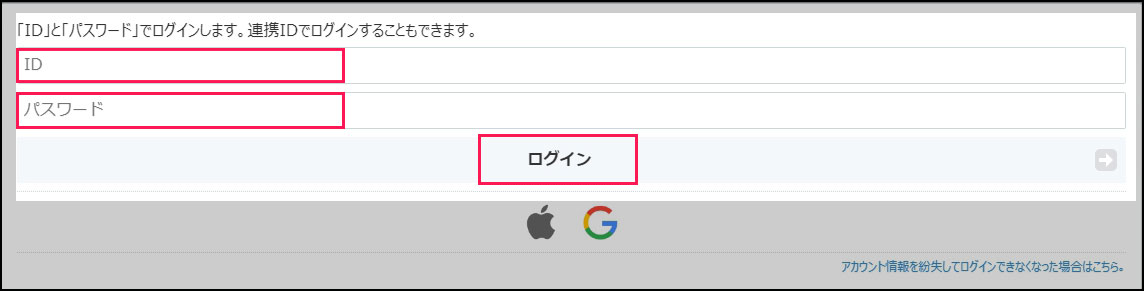
あとはログイン情報を入力して「ログイン」を選択することで、別端末にも捨てメアドを同期させることが可能となります。

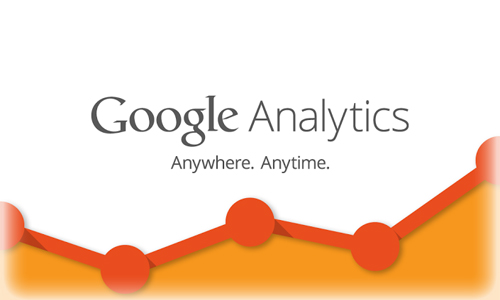


.jpg)